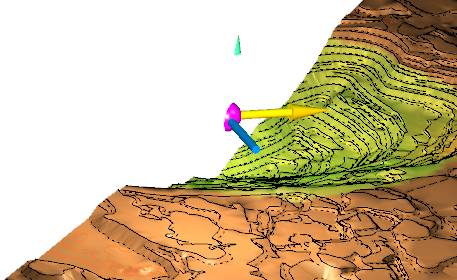На вкладке "Отсечение" задаются параметры плоскостей отсечения, при помощи которых можно ограничить пространство, из которого производится отрисовка объектов в 3D окне.
В обязательном порядке задаются ближняя и дальняя плоскости отсечения, которые представляют собой плоскости, параллельные плоскости, на которую проецируется изображение (плоскости экрана). В окно выводятся все объекты или их части, которые находятся между ближней и дальней плоскостями отсечения.
Кроме ближней и дальней плоскостей отсечения могут быть заданы дополнительные произвольные плоскости отсечения.
Максимальное количество дополнительных плоскостей отсечения может различаться в зависимости от реализации OpenGL, используемой системой. Ориентировочно максимальное количество дополнительных плоскостей отсечения = 6.
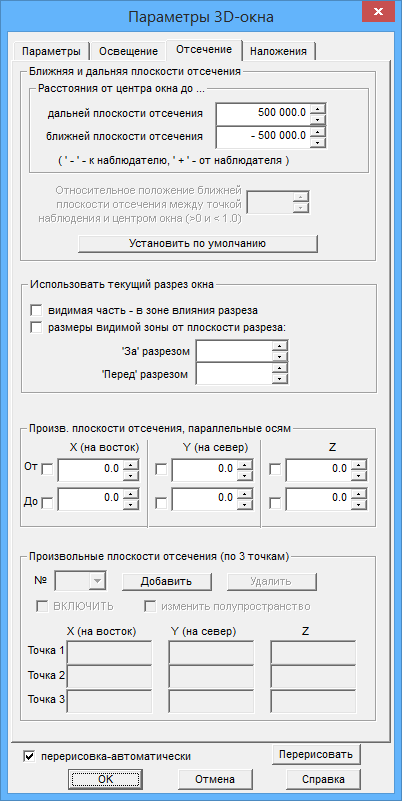
Ближняя и дальняя плоскости отсечения
Задаются ближняя и дальняя плоскости отсечения.
Для ортогональной проекции обе эти плоскости задаются относительно точки центра окна.
Расстояние от центра окна до…
- дальней плоскости отсечения – чаще всего задается достаточно большое расстояние, для того, чтобы поместились необходимые для работы объекты.
Не следует без необходимости задавать очень большие расстояния, так как это отрицательно влияет на точность вычисления взаимного положения очень близких друг к другу, почти совпадающих, объектов (какой объект ближе к наблюдателю, какой дальше).
- ближней плоскости отсечения – в рассматриваемом элементе задается только в случае ортогональной проекции.
Для перспективного изображения используется другой способ задания ближней плоскости отсечения – при помощи параметра Относительное положение ближней плоскости отсечения между точкой наблюдения и центром окна (>0 и < 1.0):
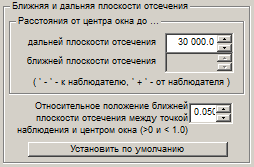
Такой способ для перспективной проекции удобнее по той причине, что при масштабировании происходит приближение или удаление точки наблюдения относительно объекта, в то время как при ортогональной проекции точка наблюдения всегда остается бесконечно удаленной от объекта наблюдения.
Установить по умолчанию – задаются положения ближней и дальней плоскостей отсечения по умолчанию.
Использовать текущий разрез окна
При помощи этой группы элементов можно задать плоскости отсечения, не являющиеся фиксированными, а генерируемыми в зависимости от текущего разреза, заданного для окна.
Видимая часть - в зоне влияния разреза – Если отмечено, то в окне отображаются только те объекты или их части, которые попадают в зону влияния текущего разреза (автоматически формируются две плоскости отсечения):
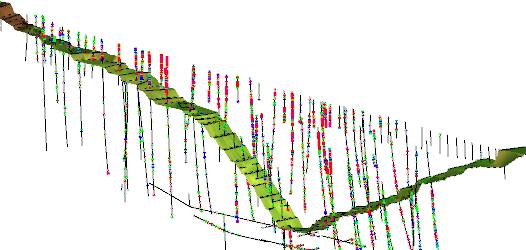
Размеры видимой зоны от плоскости разреза - автоматически формируются 2 плоскости отсечения - одна - на заданном расстоянии 'За' разрезом, вторая - на заданном расстоянии 'Перед' разрезом.
Если смотреть на плоскость разреза так, чтобы первая из двух точек, описывающих линию разреза в справочнике, находилась слева, а вторая - справа, то область от плоскости разреза в сторону наблюдателя считается областью "Перед разрезом".
Произв. плоскости отсечения, параллельные осям
Например, если задано значение От X= 21900, и отмечено включение этой плоскости отсечения, то будут изображаться только объекты, с координатами > 21900м.
Если задано значение До X= 22000, и отмечено включение этой плоскости отсечения, то будут изображаться только объекты, с координатами < 22000м.
При одновременном включение обеих плоскостей, отображаться будут только объекты или их части с координатами от X=21900 до X=22000м:

Плоскости, для которых координаты заданы, но не отмечен находящийся рядом элемент диалога, не используются при формировании изображения.
Произвольные плоскости отсечения (по 3 точкам)
Можно задать произвольные плоскости отсечения по любым трем точкам, не лежащим на одной прямой линии.
№ – номер текущей плоскости отсечения, для которой настраиваются параметры.
Если для окна задано несколько произвольных плоскостей отсечения по 3 точкам, то можно изменить текущую (в диалоге) плоскость отсечения путем выбора номера плоскости из списка:

Добавить – при нажатии на эту кнопку производится добавление в список новой плоскости отсечения, задаваемой по 3 точкам.
Удалить – при нажатии на эту кнопку производится удаление из списка текущей плоскости отсечения.
ВКЛЮЧИТЬ - включить/выключить использование текущей плоскости отсечения для формирования изображения в окне.
Допустим, заданы следующие координаты трех точек плоскости:
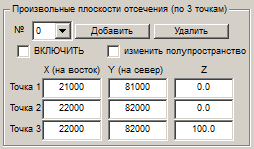
Вторая точка располагается на северо-восток от первой, а третья точка – вертикально вниз от второй. То есть, задана вертикальная плоскость, проходящая с юго-запада на северо-восток.
В результате использования этой плоскости отсечения получаем:
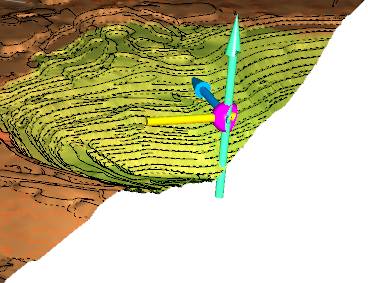
Если отметить элемент Изменить полупространство, то отсекается изображение с другой стороны от плоскости: